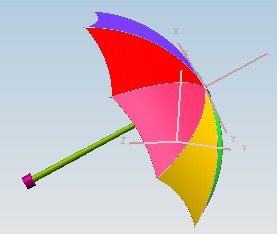

一、
新建绘图文件,使用多边形命令,绘制一个内接圆半径为50的八边形,使用直线命令,在Z轴绘制一根长度为30的直线,效果如图所示
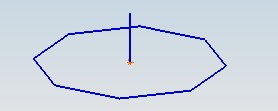
二、使用草绘命令,选择一个基准面,绘制一根高为30的圆弧,使用WCS命令,旋转坐标-45度,再绘制一根高为30的圆弧,效果如图所示
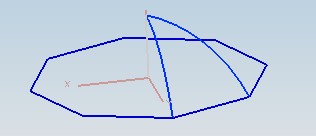
三、使用曲线组命令,创建曲面,效果如图所示,
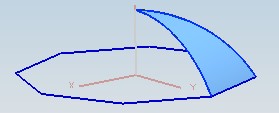 |
四、使用WCS命令,建立基准平面,在该平面上绘制半径为80的圆弧,使用拉伸命令,对称拉伸该曲线4毫米,效果如图所示
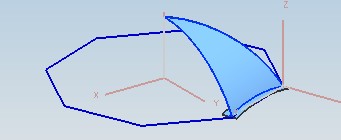
五、使用修剪体命令,修剪该曲面,使用加厚命令,对大块曲面进行加厚,厚度为3毫米,效果如图所示
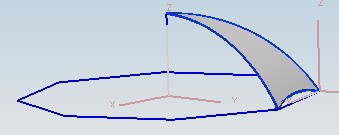 |
六、使用偏置命令,偏置该曲线0.1毫米,效果如图所示,
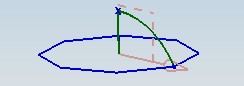
七、使用延伸命令,延伸偏置后的曲线末端,长度为1,使用管道命令,以延伸后的曲线作为参考,绘制外径为0.3的伞架,效果如图所示
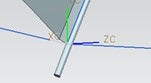
八、使用草绘命令,在伞架的末端绘制一个直径为0.4的圆,使用拉伸命令网上拉伸1.5,往下拉伸0.2,效果如图所示
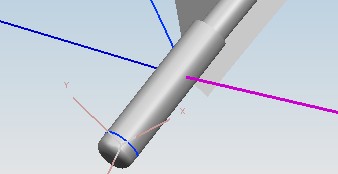
九、使用变换命令,对伞叶和伞骨进行复制,个数为8个,效果如图所示
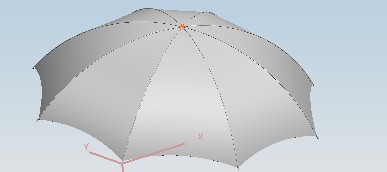
十、使用WCS命令,移动坐标,建立基准平面,使用草绘命令,分别绘制直径为4、和1的圆,使用修剪命令修剪,之后进行拉伸,高度为0.5,效果如图所示
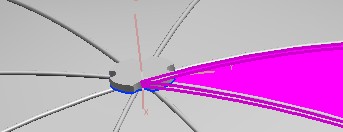 |
十一、使用基准命令,建立新基准平面,使用圆柱命令在这个基准平面上绘制伞主骨,直径为2,高度为30,直径为2.4,高30,直径为2.,8,高30,效果如图所示
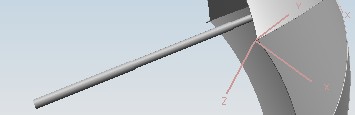
十二、使用圆柱命令,绘制一个直径为6,高为4的圆柱,使用倒圆角命令,倒0.3的圆角,使用抽壳命令进行抽壳,厚度为0.3,效果如图所示
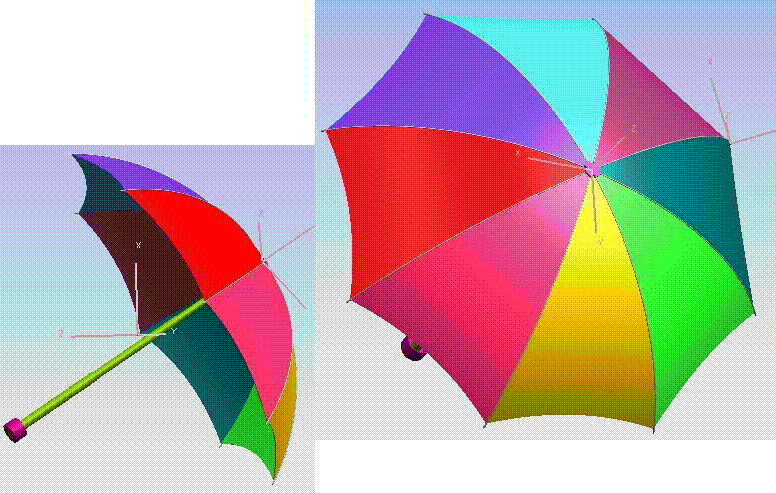
免责声明:
1;所有标注为智造资料网zl.fbzzw.cn的内容均为本站所有,版权均属本站所有,若您需要引用、转载,必须注明来源及原文链接即可,如涉及大面积转载,请来信告知,获取《授权协议》。
2;本网站图片,文字之类版权申明,因为网站可以由注册用户自行上传图片或文字,本网站无法鉴别所上传图片或文字的知识版权,如果侵犯,请及时通知我们,本网站将在第一时间及时删除,相关侵权责任均由相应上传用户自行承担。
内容投诉
智造资料网打造智能制造3D图纸下载,在线视频,软件下载,在线问答综合平台 » UG曲线组命令(图文教程)
1;所有标注为智造资料网zl.fbzzw.cn的内容均为本站所有,版权均属本站所有,若您需要引用、转载,必须注明来源及原文链接即可,如涉及大面积转载,请来信告知,获取《授权协议》。
2;本网站图片,文字之类版权申明,因为网站可以由注册用户自行上传图片或文字,本网站无法鉴别所上传图片或文字的知识版权,如果侵犯,请及时通知我们,本网站将在第一时间及时删除,相关侵权责任均由相应上传用户自行承担。
内容投诉
智造资料网打造智能制造3D图纸下载,在线视频,软件下载,在线问答综合平台 » UG曲线组命令(图文教程)


